如何使用 Time Machine 备份 Mac
已发表: 2020-12-05我们谁都不能否认我们在计算机或移动设备中拥有的个人数据的重要性。 这就是为什么要讨论很多关于备份数据的原因,以便在设备崩溃或勒索软件攻击或盗窃不可避免的情况下,您可以轻松取回数据。 现在,随着云备份程序的出现,数据的备份和恢复确实变得简单、快速和可靠。 但是对于这种备份数据然后在您需要时恢复的新方式,您需要一个活跃的、负担得起的并且最重要的是高速互联网连接。 因此,仍有许多用户更喜欢在外部驱动器上备份数据的传统方法。
如果您是 Mac 用户,那么将所有照片、音乐、应用程序、文档备份到外部存储设备的最简单方法是使用 Time Machine,这是 macOS 附带的内置实用程序。 如何? 我们将在本文中学习。
使用 Time Machine 备份您的 Mac
注意:通过 Time Machine 创建备份的唯一先决条件是外部硬盘驱动器。
基本上,当 Mac 上首次启用 Time Machine 备份时,它会自动开始将您的所有数据(如文档、照片、音乐和应用程序)备份到外部连接的存储设备。 而且,一旦初始备份完成,Time Machine 会通过每小时扫描 Mac 以查找最新或已删除或修订的文件来不断更新备份。
此外,根据外部硬盘驱动器上的可用存储空间,Time Machine 会自动创建过去 24 小时的每小时备份、过去一个月的每日备份和过去所有月份的每周备份。 而且,如果外部存储设备已满,Time Machine 会自动删除旧备份,为日常备份腾出空间。
哪个存储驱动器用于 Time Machine 备份
Time Machine 可以通过 Mac 的 FireWire 端口、Thunderbolt 或 Mac 的 USB 为连接到 Mac 的任何存储设备创建备份。
除此之外,您可以使用支持 Time Machine over SMB 的网络连接存储设备来创建 Time Machine 备份。 同一网络上的另一台 Mac 也可用于存储 Time Machine 备份。
AirPort Time Capsule 或连接到 AirPort Time Capsule 或 AirPort Extreme 基站 (802.11ac) 的外部驱动器是通过 Time Machine 创建备份的另一个附加选项。
额外提示:为优化使用 Time Machine 备份,外部驱动器的存储空间应大于或至少等于连接到 Mac 的硬盘驱动器的存储容量。 这将允许 Time Machine 保存任何数据或文件的多个版本,这反过来又将帮助您根据以前的版本或状态恢复文件。
注意:如果连接的存储设备格式不正确,Time Machine 会提示您格式化驱动器。
Time Machine Backup 包含哪些内容,哪些不包含哪些内容?
根据 Apple 支持页面上的说明,您可以使用 Time Machine 备份所有文件,但 macOS 安装中的文件除外。 其中包括音乐、照片、应用程序和文档。 如前所述,当您启用 Time Machine 时,它会自动备份您 Mac 的数据。
但是,在备份您的照片库时,虽然 Apple 建议您使用 Time Machine 在本地备份您的照片库(即使您已在 iCloud 上备份它们),但一些测试和用户结果建议不要自动备份您的通过时间机器的照片库,建议手动备份。 这是因为,当您通过 Time Machine 备份照片库时,它完全错过了库中存储所有重要元数据的数据库文件夹。 这会在从 Time Machine 备份恢复数据时导致问题。
另请阅读:如何将 iPhone 照片备份到 Google 照片
在 Mac 上启用时间机器备份
要开始此过程,请先将外部存储设备连接到您的 Mac,然后按照下面列出的说明在您的 Mac 上启用 Time Machine Backups。
1. 在顶部菜单栏上单击 Apple 菜单图标。 现在从下拉菜单中选择系统偏好设置。 这将打开“系统偏好设置”窗口。
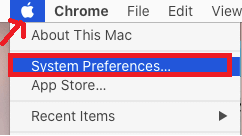
2. 在“系统偏好设置”屏幕上,单击“时间机器”选项。
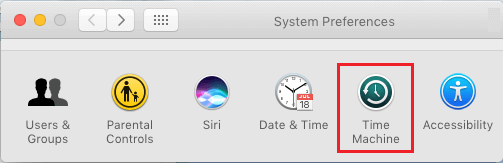
3. 现在在 Time Machine 屏幕上,单击右侧的选择备份磁盘按钮。
注意:确保选中选项,在菜单栏中显示 Time Machine,以便以后从菜单栏中访问 Time Machine。 此外,请确保选中“自动备份”选项。
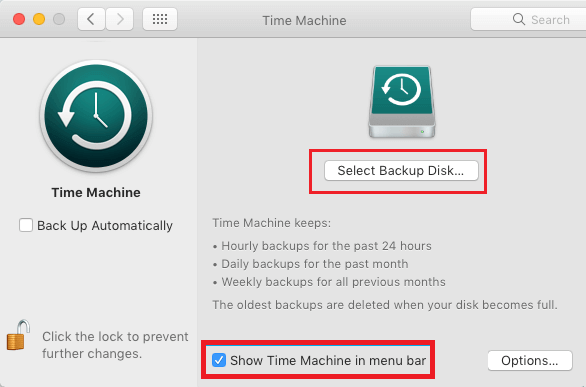
4. 现在在下一个屏幕上,选择连接到 Mac 的外部硬盘驱动器,然后单击使用磁盘按钮。
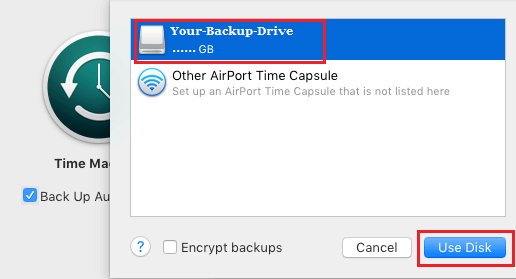

如果连接的外部驱动器的格式与 macOS 不兼容,那么您将收到擦除磁盘的提示。
5. 现在等待 Mac 的所有文件备份到外部驱动器。 与后续备份相比,初始备份需要更长的时间才能完成。
注意:在初始备份之后,只要备份的外部磁盘保持连接到 Mac,以后备份数据的过程将自动在后台继续进行。
从 Time Machine 备份中排除文件
如前所述,Time Machine(默认情况下)会自动将 Mac 的所有文件备份到分配的外部设备。
尽管继续使用此默认设置将帮助您在需要时从 Time Machine Backup 恢复 Mac 的所有文件,但是,这将每天备份大量数据。
因此,为避免这种情况,您可以按照以下步骤从 Time Machine Backup 中排除 Mac 的某些特定文件或文件夹。
1. 在顶部菜单栏上单击 Apple 菜单图标。 现在从下拉菜单中选择系统偏好设置。 这将打开“系统偏好设置”窗口。
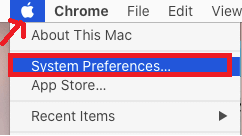
2. 在“系统偏好设置”屏幕上,单击“时间机器”选项。
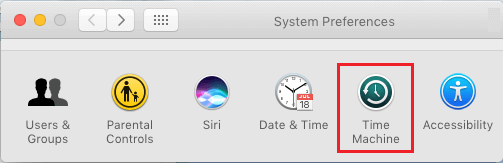
3. 现在在 Time Machine 屏幕上,单击位于屏幕右下角的选项按钮。
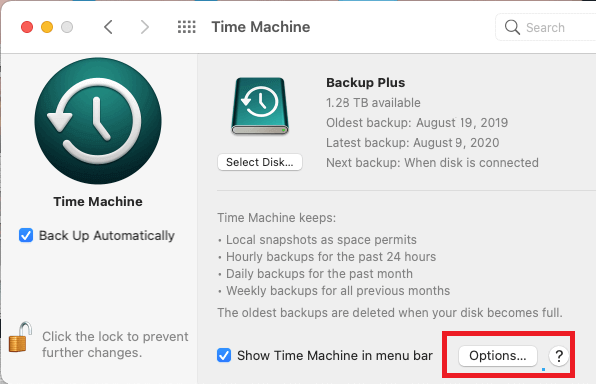
4. 在排除项目屏幕上,单击左下角的 + 按钮。
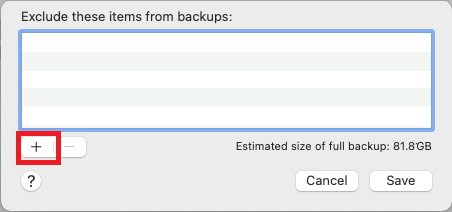
5. 现在,在下一个屏幕上,选择您不想在 Time Machine Backups 上备份的文件或文件夹。 选择后单击“排除”按钮。 您可以排除整个文档、应用程序、下载和桌面以及用户文件夹。
6. 单击保存按钮以保存从 Time Machine Backup 中排除的文件夹列表。
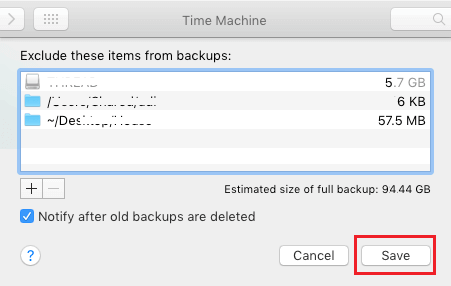
完成后,添加到排除列表中的项目将不会包含在 Time Machine 备份中。
另请阅读:如何在 Mac 上删除 iPhone 备份
在 Time Machine 中从排除中删除文件
将来,如果您想备份整个 Mac,则可以删除已添加到 Time Machine 备份排除列表中的文件夹。 要从排除列表中删除文件夹和文件,请按照下列步骤操作。
1. 在顶部菜单栏上单击 Apple 菜单图标。 现在从下拉菜单中选择系统偏好设置。 这将打开“系统偏好设置”窗口。
2. 在“系统偏好设置”屏幕上,单击“时间机器”选项。
3. 在 Time Machine 屏幕上,单击选项按钮。
4. 现在在下一个屏幕上,选择要从排除项中删除的所有项目,然后单击“-”按钮。
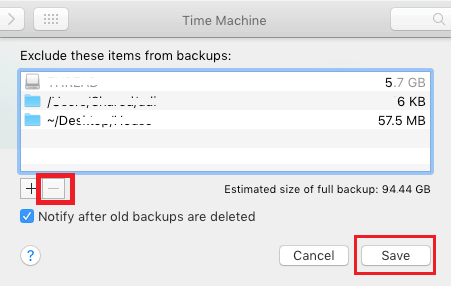
5. 完成后,单击保存按钮以实施更改。
现在删除的项目将再次包含在 Time Machine 备份中。
时间机器备份的优势
Time Machine 的主要优点是它以优化的方式自动备份数据。 这意味着只有在初始设置时才会创建整个磁盘的备份,之后 Time Machine 只会复制修改后的文件和新文件,而不是重新复制数据。 这不仅可以使后续备份快速快速,还可以优化硬盘驱动器上的存储空间。
Time Machine 备份的另一个优点是用户可以选择备份整个驱动器或排除某些特定文件夹。 此外,由于备份在物理驱动器上,您无需支付因下载和上传数据而产生的互联网费用。
包起来
所以伙计们,这就是如何使用 Time Machine 备份你的 Mac。 如果您对文章有任何进一步的问题、建议或反馈,请在下面的评论部分中分享。 此外,如果您对恢复数据有任何疑问,请查看我们的文章如何从 Time Machine 备份恢复 Mac
